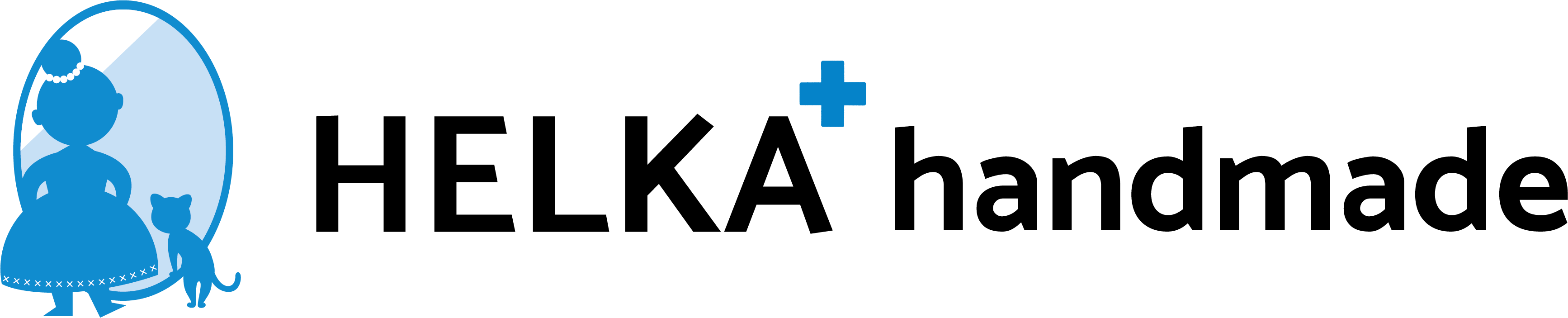スマホからのコンビニ印刷はアプリ経由でプリントすると楽です。
セブンイレブンは「セブンイレブンマルチコピー」を、それ以外のコンビニは「プリントスマッシュ」というアプリを使うと1枚10円で印刷できます。
セブンイレブンでスマホから型紙を印刷する
セブンイレブンのプリントアプリは以下の3つがあります。
おすすめは一番下の「セブン-イレブン マルチコピー」です。
理由は一枚10円で印刷できるからです。(その他2つのアプリは一枚20円)
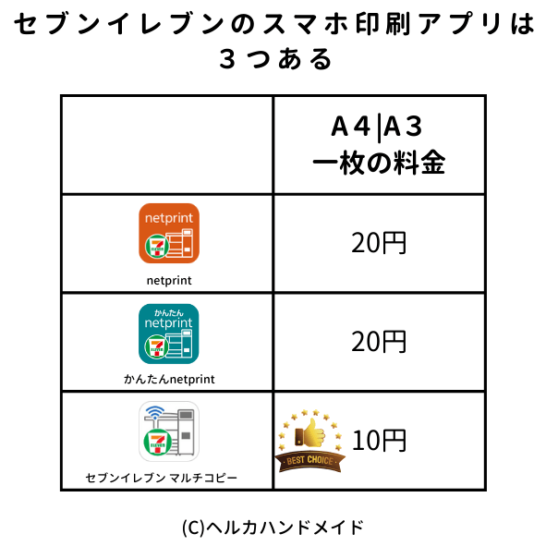
使い方も簡単なのですぐになれます。
まずは「セブン-イレブン マルチコピー」のアプリをダウンロードしてください。
ダウンロード印刷の手順
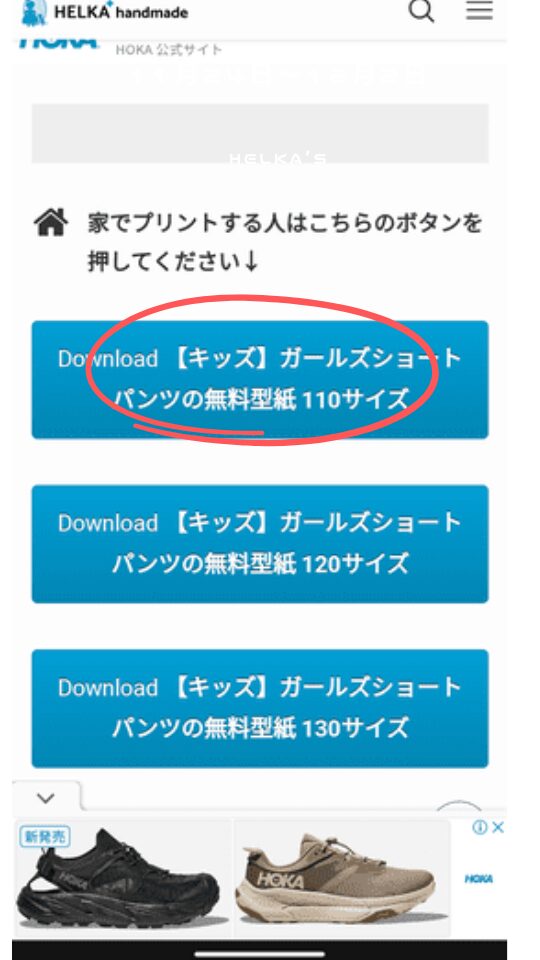
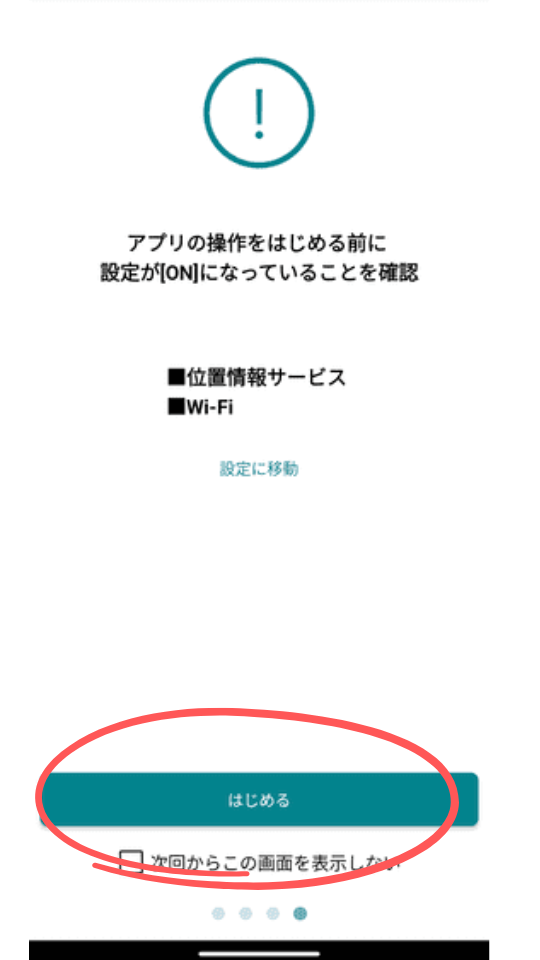
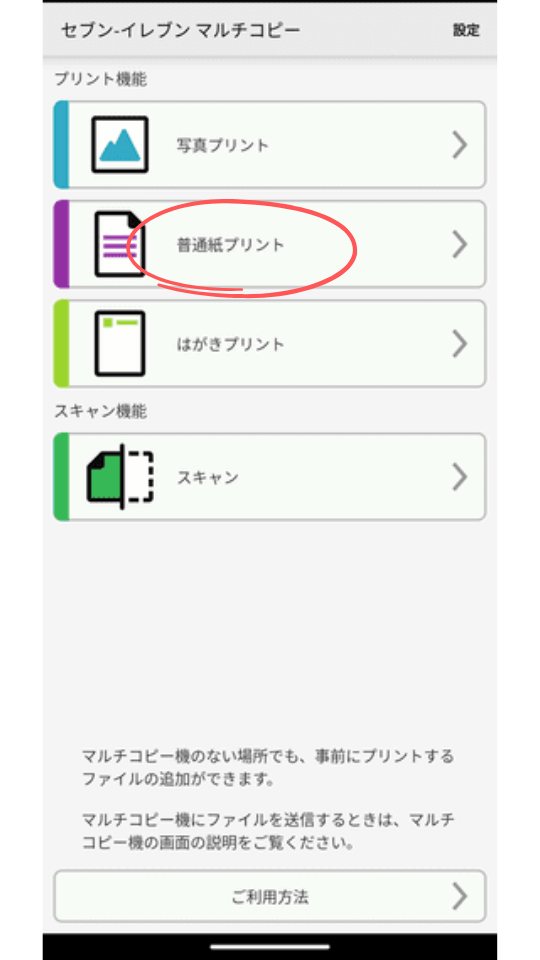
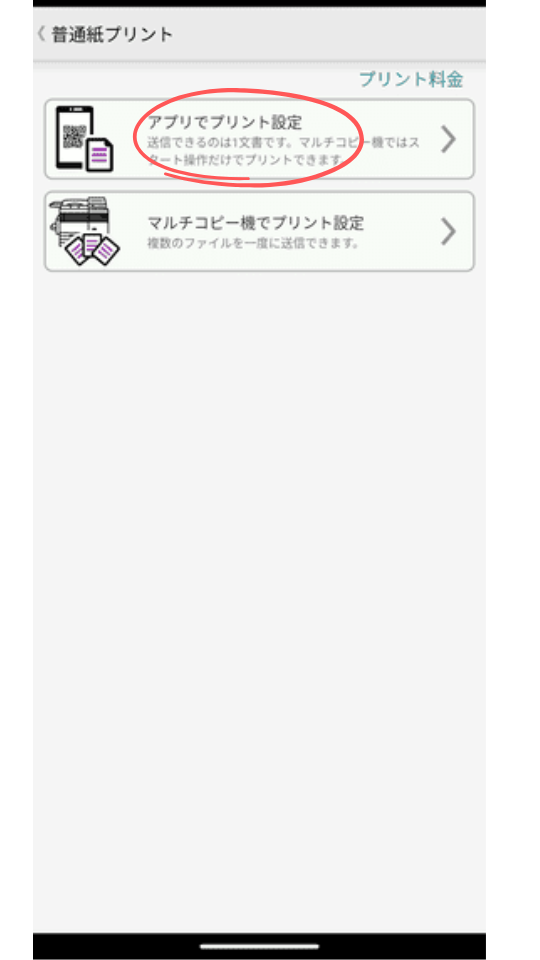
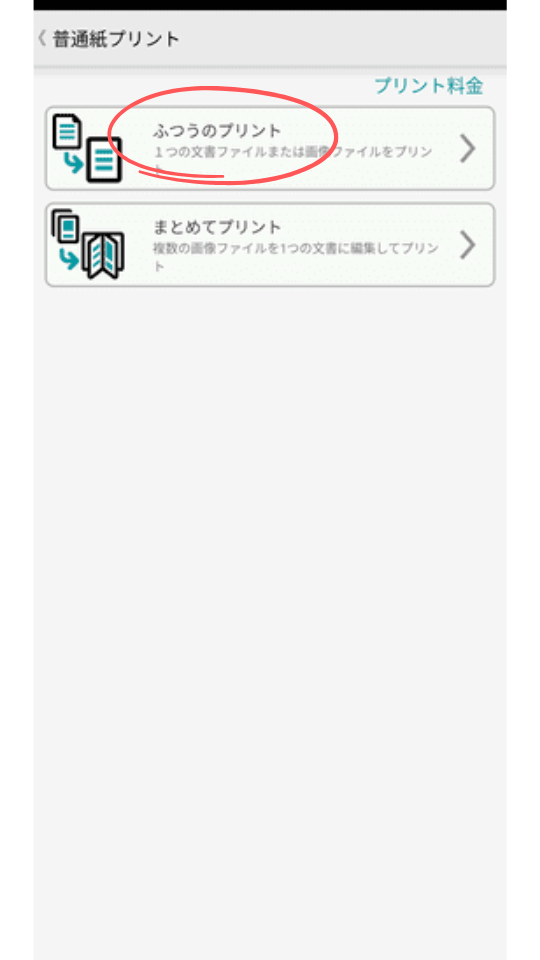
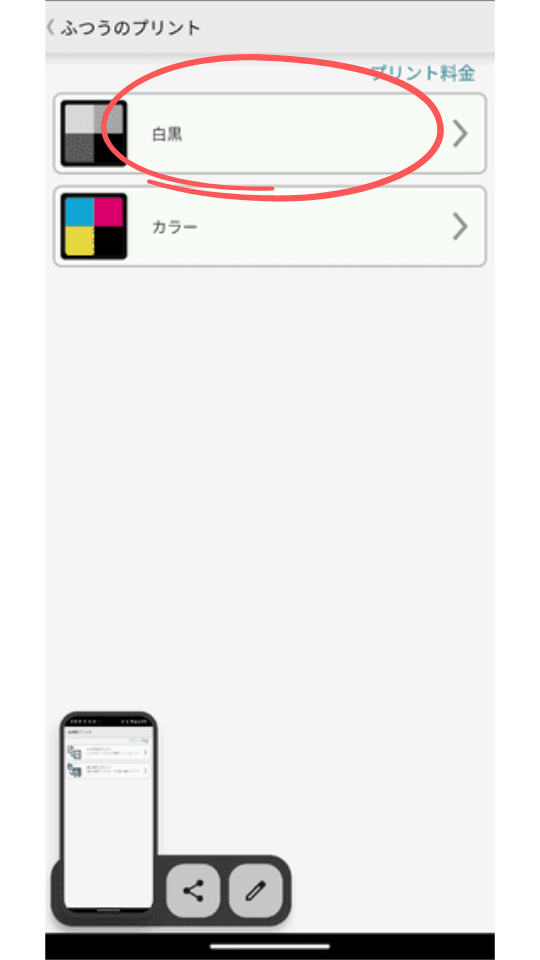
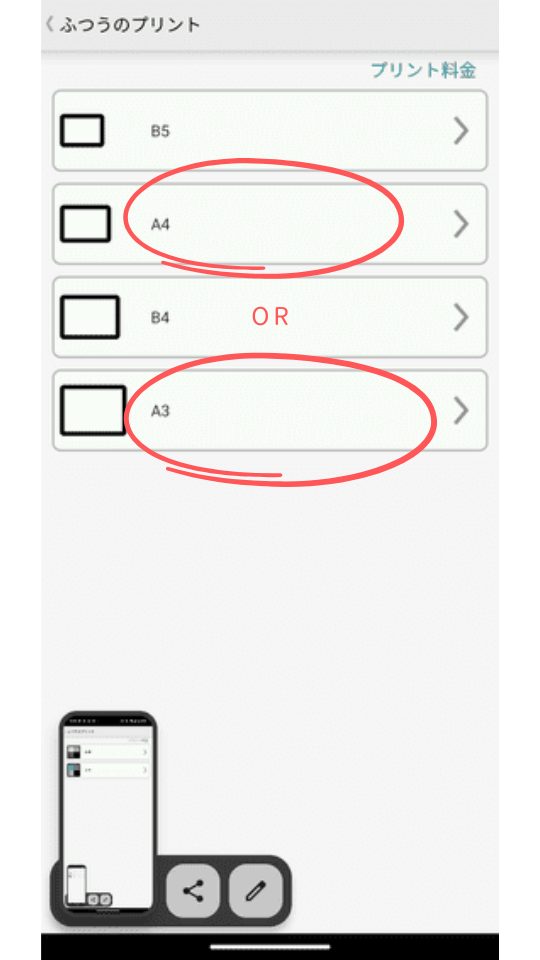
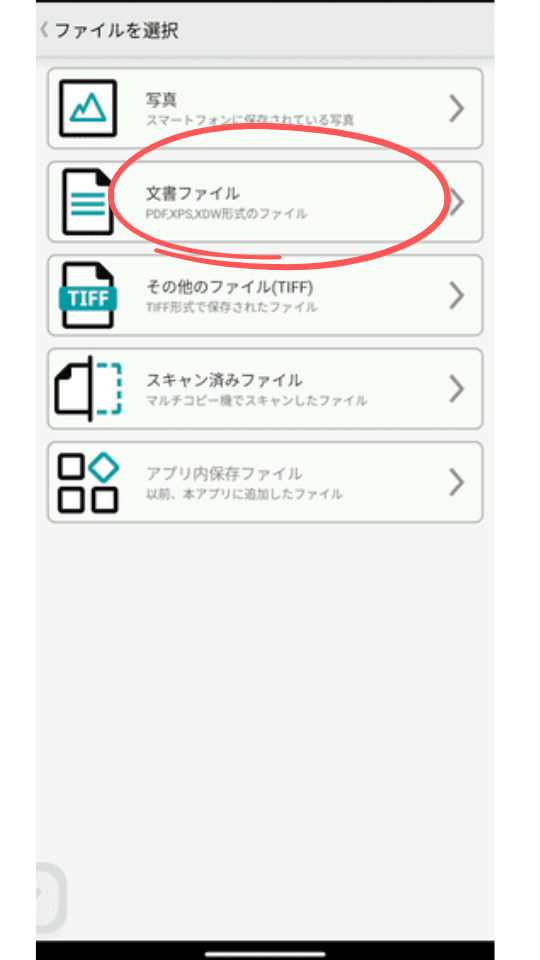
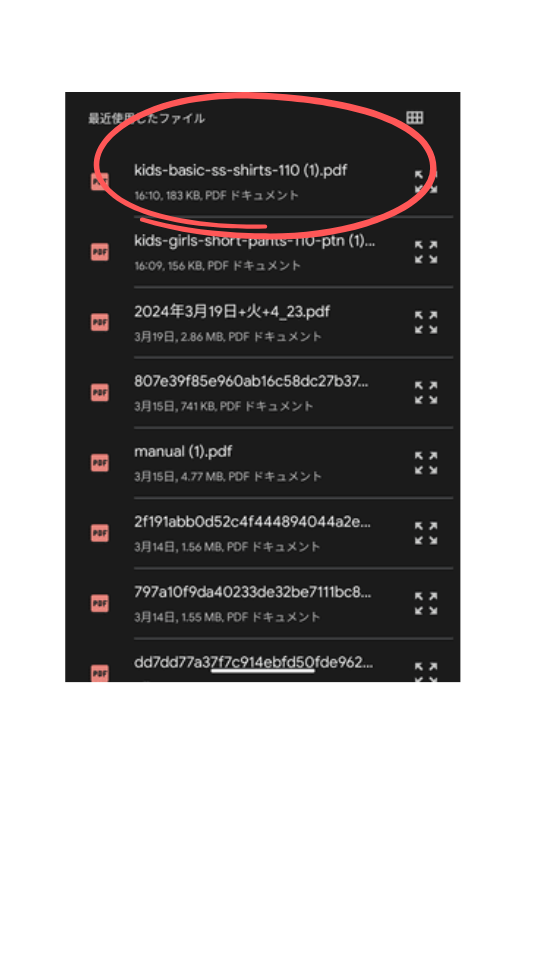
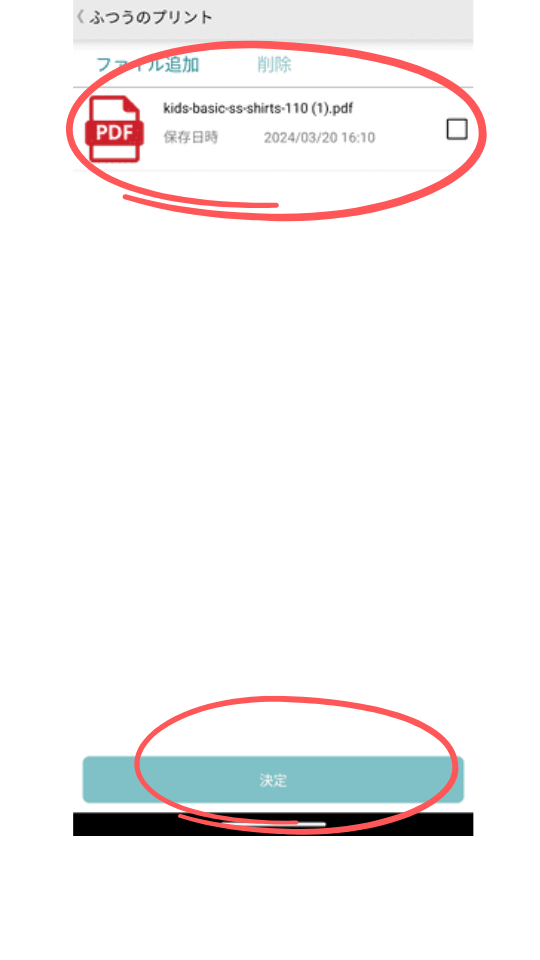
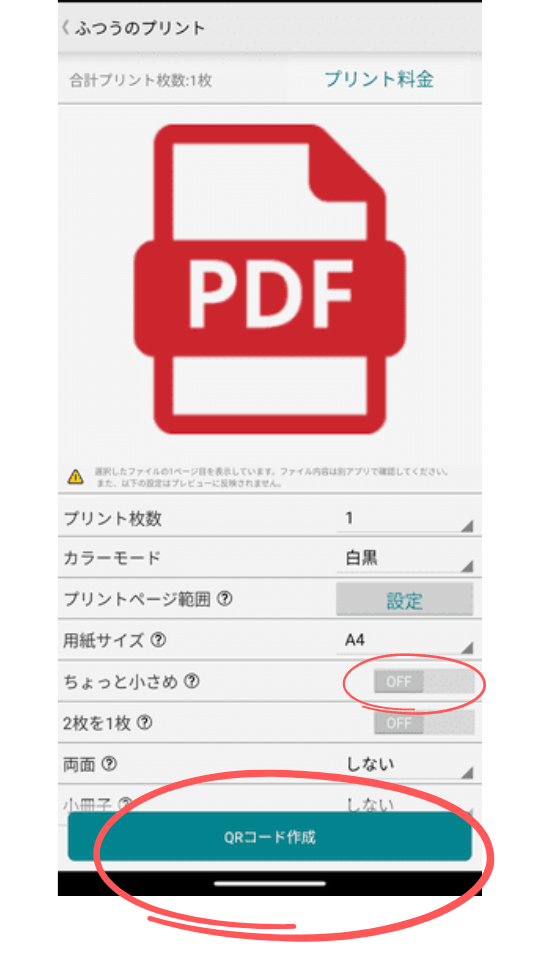
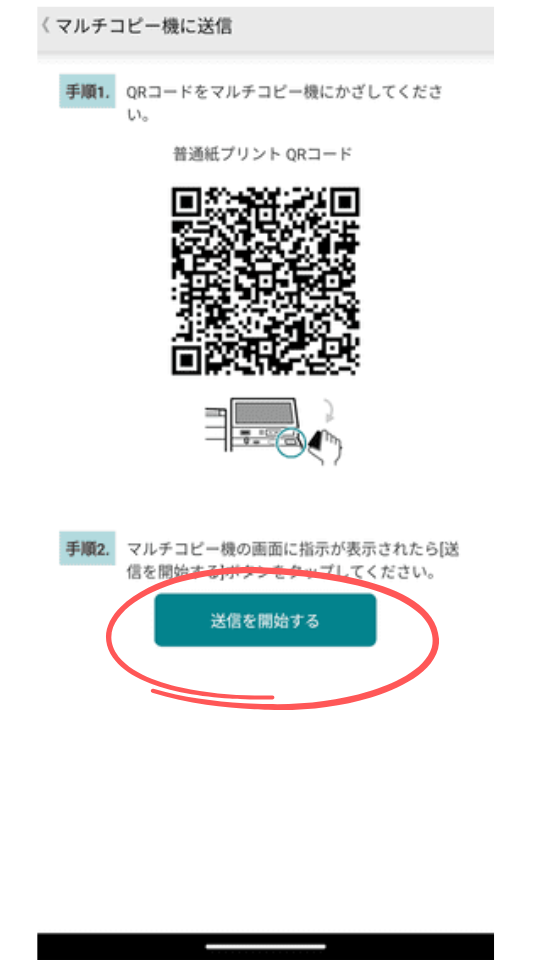
ローソンやファミマなど(セブンイレブン以外)でスマホから型紙を印刷する
ローソンやファミマなど、セブンイレブン以外のコンビニで型紙印刷する場合は、「プリントスマッシュ」というアプリがおすすめです。
こちらのアプリを使うとファミマ、ローソン等で簡単に印刷することができます。
手順はさきほどのセブンイレブンマルチコピーアプリとほぼ同じです。
A3サイズの印刷はコンビニプリンターからしかできないので注意
小さいA4サイズの印刷はご家庭でのプリンターでも印刷できます。
しかし大きいA3サイズはコンビニでしか印刷できません。
A3サイズを印刷する場合はコンビニのプリンターを活用してください。